巧用软路由 让多网段互访易如反掌
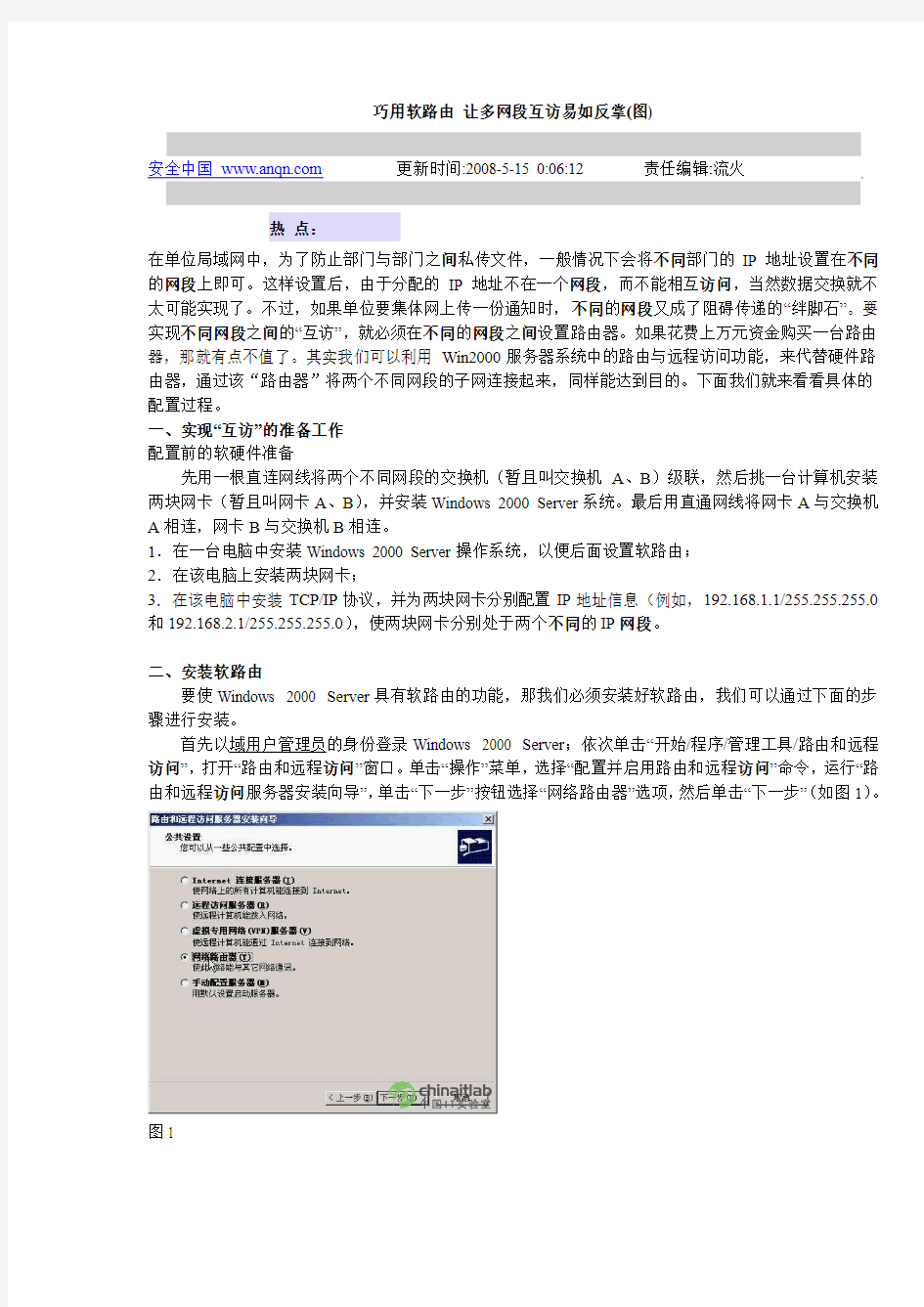

巧用软路由让多网段互访易如反掌(图)
在单位局域网中,为了防止部门与部门之间私传文件,一般情况下会将不同部门的IP地址设置在不同的网段上即可。这样设置后,由于分配的IP地址不在一个网段,而不能相互访问,当然数据交换就不太可能实现了。不过,如果单位要集体网上传一份通知时,不同的网段又成了阻碍传递的“绊脚石”。要实现不同网段之间的“互访”,就必须在不同的网段之间设置路由器。如果花费上万元资金购买一台路由器,那就有点不值了。其实我们可以利用Win2000服务器系统中的路由与远程访问功能,来代替硬件路由器,通过该“路由器”将两个不同网段的子网连接起来,同样能达到目的。下面我们就来看看具体的配置过程。
一、实现“互访”的准备工作
配置前的软硬件准备
先用一根直连网线将两个不同网段的交换机(暂且叫交换机A、B)级联,然后挑一台计算机安装两块网卡(暂且叫网卡A、B),并安装Windows 2000 Server系统。最后用直通网线将网卡A与交换机A相连,网卡B与交换机B相连。
1.在一台电脑中安装Windows 2000 Server操作系统,以便后面设置软路由;
2.在该电脑上安装两块网卡;
3.在该电脑中安装TCP/IP协议,并为两块网卡分别配置IP地址信息(例如,192.168.1.1/255.255.255.0和192.168.2.1/255.255.255.0),使两块网卡分别处于两个不同的IP网段。
二、安装软路由
要使Windows 2000 Server具有软路由的功能,那我们必须安装好软路由,我们可以通过下面的步骤进行安装。
首先以域用户管理员的身份登录Windows 2000 Server;依次单击“开始/程序/管理工具/路由和远程访问”,打开“路由和远程访问”窗口。单击“操作”菜单,选择“配置并启用路由和远程访问”命令,运行“路由和远程访问服务器安装向导”,单击“下一步”按钮选择“网络路由器”选项,然后单击“下一步”(如图1)。
图1
一般情况下,局域网计算机中只安装TCP/IP协议和NetBEUI协议,而且只有TCP/IP协议拥有路由功能,AppleTalk协议仅用于苹果计算机之间的通讯。由于TCP/IP协议已经显示于“协议”列表之中,因此选择“是,所有可用的协议都在列表上”选项,并单击“下一步”。如果你不安装远程访问服务,在随后打开的窗口中则可以选择“否”,单击“下一步”按钮,最后单击“完成”按钮,即可完成“路由和远程访问服务器安装向导”。
二、配置软路由
安装好的软路由,还没有发挥它的功效,接下来我们还要配置“软路由”。在服务器上以管理员身份登录,点击“开始”,在“程序”组中会有一个“计算机管理”,点击其中的“管理工具”程序组,“管理工具”里面有一个“路由和远程访问”项,然后打开“路由和远程访问”窗口。右键单击要启用路由的服务器名,然后单击“属性”,在打开的窗口“常规”选项卡上,选中“路由器”复选框,并选择“仅用于局域网(LAN)路由选择”选项,然后单击“确定”。在“路由和远程访问”窗口中,打开左侧目录树“IP路由选择”,右击“常规”,并在快捷菜单中选择“新路由选择协议”,显示“新路由选择协议”对话框,在“路由选择协议”列表中选中“用于Internet协议的RIP版本2”,并单击“确定”(注意,在中小型网络中建议选择RIP协议,在大型网络中则选择OSPF协议)。再到目录树中右击“RIP”,并在快捷菜单中选择“新接口”,显示“用于Internet 协议的RIP版本2的新接口”对话框。在“接口”列表框中选择第一个网络接口,即“本地连接”,单击“确定”,显示“RIP属性”对话框,这时只要将RIP属性取系统默认值即可,单击“确定”。用同样的方法为RIP添加第二个网络接口,即“本地连接2”即可完成路由的配置(如图2)。
图2
三、客户端配置
若欲实现192.168.1.0和192.168.2.0两个IP地址段中计算机之间的互访,在安装并设置好IP路由后,还必须对客户机做相应的设置。设置的目的是将处于192.168.1.0地址段中的计算机,需将其默认网关设置为192.168.1.1,而处于对于192.168.2.0地址段中的计算机,则需将其默认网关设置为192.168.2.1。右击桌面上的“网上邻居”,然后选择“属性”命令项单击,打开“网络”对话框。在“配置”选项卡的“已经安装了下列网络组件”列表中,选择“TCP/IP”中已列出的设备,单击“属性”按钮,显示“TCP/IP属性”对话框。选择“网关”选项卡,在“新网关”对话框中键入“192.168.1.1”(假如IP地址位于192.168.1.0~192.168.1.255之间)或“192.168.2.1”(假如IP地址位于92.168.2.0~192.168.2.225之间),单击“添加”(如图3),安装网关设置后,单击“确定”按钮,然后重新启动即可。
图3
到这儿,一切的设置都应该完成了,现在你可以在不同的网段的电脑中使用“ping”命令测试一下与另外一个网段的通信是否正常了。只要你是按照我们所介绍的步骤来配置的,那一定是没有问题
你可以在网络之间放置一个路由器,用网线链接这2个网络。这个路由器可以使用家用的路
由器,或者是一台电脑,不过都需要做一下静态路由器还有一个注意点,放置路由器的位置
要注意好,不要形成网络环路
只需要将你IP地址的子网掩码改为255.255.0.0 就是一个网络内,直接可能互相访问
直接从三层交换机里做的策略,之后分出来的两个网段,分出来两根线,分别连接两个交换
机。一个交换机接十几个用户,带宽1M。一个交换机接30台电脑,带宽3M。
如何实现网络分段
要实现网络分段,可以使用路由器、防火墙、带有虚拟局域网(VIAN)功能的三层交换机。
如果没有这些设备该怎样实现网络分段呢?这里介绍三种在没有以上设备的情况下能够实
现网络分段的经济、可靠的方法。
随着校园网中计算机数量的迅速增长,计算机管理和计算机安全问题越来越突出。在网
络使用初期,由于信息点少,我们只需设置成一个子网,不存在网络的分段问题,而随着用
户的增加,就必须要采取措施来加强网络分段的管理。对网络进行分段管理,不仅便于网络
维护,而且可以缩小冲突域的范围,隔离网段内部的广播风暴,使其不至影响其他网段中的
用户,提高了网络的稳定性和实际可用带宽。
多网卡主机软路由方式
这是通过在Windows 2000 Server上安装多块网卡,利用Windows 2000 Server自带的路由器功能实现网络的分段管理。
下面就以建立两个网段为例(多个网段的实现方法也一样),介绍一下实现方法。假设我们要建立两个网段:网段A的地址为192.168.1.0;网段B的地址为192.168.2.0。它们都是C类子网(IP地址前三段固定,最后一段为任意),子网掩码是255.255.255.0。现在通过安装在主机上的两块网卡将两个网段连接在一起。网络连接示意图如图1所示。
一、主机设置
以主机运行Windows 2000 Server为例,具体实现步骤如下。
1.安装、设置网卡
安装好两块网卡,第一块网卡的IP地址设置为192.168.1.1;第二网卡的IP地址设置为192.168.2.1。子网掩码均设为255.255.255.0。
2.设置路由器
(1)在“开始”菜单中依次选择“程序→管理工具→路由和远程访问”。
(2)在弹出的“路由和远程访问”窗口左侧的“树”栏目中,右击“Server”项,在弹出的快捷菜单中选择“配置并启用路由和远程访问”项。
(3)在弹出的“路由和远程访问服务器安装向导”中依次点击[下一步]按钮,当出现“公共设置”这一步时,你需要选择“网络路由器”一项,再单击[下一步]按钮。
(4)在接下来的“路由的协议”中,你应该确定在“协议”列表框中有“TCP/IP”一项,若有此协议,可点击“是,所有可用的协议都在列表上”,然后点击[下一步]按钮继续。
(5)接下来系统会提示:“您想通过请求拨号来访问远程网络吗?”,点选“否”,然后点击[下一步]按钮,路由器的配置工作就完成了。
二、客户机设置
如果想要实现192.168.1.0和192.168.2.0两个IP地址段的计算机之间的互访,在安装并设置好IP路由后,还必须对客户机做相应的设置。对于192.168.1.0IP地址段中的计算机,需将其默认网关设置为192.168.1.1;而对于192.168.2.0IP地址段中的计算机,则需将其默认网关设置为192.168.2.1。网络内的计算机都分别设置默认网关后,即可实现不同网段计算机之间的互访。
三、注意事项
1. TCP/IP、IPX/SPX协议支持路由功能,而NetBEUI协议不支持路由功能。
2. Windows 2000 Server 能支持4块网卡之间的路由连接。
基于第二层交换的多网卡路由方式
实现这种路由方式的前提是每一网段有一台主机需装两块网卡(这种方式适合于学校各机房之间分段),主机运行操作系统可以是Windows 98或Windows 2000,下面还是以建立两个网段为例,网段地址与上例同。网络连接示意图如图2所示。
一、网段A主机设置
安装好两块网卡,第一块网卡的IP地址设置为192.168.1.1,不设置网关;第二网卡的IP地址设置为192.168.2.254,网关设置为192.168.1.10。子网掩码均设为“255.255.255.0”。
二、网段B主机设置
安装好两块网卡,第一块网卡的IP地址设置为192.168.2.1,不设置网关;第二网卡的IP地址设置为192.168.1.10,网关设置为192.168.2.254。子网掩码均设为“255.255.255.0”。
三、客户机的设置
与上例的客户机的设置相同。
四、说明
用双网卡方式实现网络分段,实现的方式比较多,用户可以根据自己的情况加以选择。
这种方式最大的优点是简单、实用、成本低,但在网络规模稍大时,这种方式就不易于管理了,而且会出现网络阻塞现象。
IP转发方式
用第一种方式实现网络互连,必须在每两个网段之间使用一台主机(两块网卡)才能将两个不同的网段进行连接。如果网络规模稍大、网段多,这种方式使网络维护和管理变得比较复杂,因此我们可以设一台主机做IP转发器,一个网段上的计算机要想访问另外网段上的计算机,通过该主机进行IP转发。
IP转发是指某一网络接口接收的IP包转发至另一个网络接口的过程。这意味着执行IP 转发的主机既非数据来源,也非接收方。这种主机本质上是与两个或更多的网络连接。该主机接收来自某一网络的IP包,分析IP包,以决定使用路由机制向哪个网络转发IP包,然后使用其他网络接口把IP包发送至目的地。下面以具体的实例来讲述如何实现IP转发。
一、网络结构及配置方法
为了方便起见,这里设计了一个简单的网络模型(如图3所示)。假设网络分三个网段(202.100.204.152,子网掩码为为255.255.255.248,为服务器区子网;192.168.2.0为教师子网;192.168.3.0为学生机房子网)。另外,内网接通了DDN专线,路由器对内的以太口地址为202.100.204.158,IP转发主机的IP地址为192.168.2.254。教师子网和学生机房子网的计算机能够访问服务器区子网上的内部服务器,还能直接访问Internet。
二、Windows 2000 Server主机和客户机的设置
1. 给主机绑定三个IP地址,使主机能够访问上述三个网段。首先给主机的网络适配器设置IP为20
2.100.204.153,子网掩码为225.225.225.248,然后给它绑定两个虚拟IP,分别是192.168.2.1和192.168.
3.1。完成这步操作后,三个子网上的计算机都能访问该主机,但子网间还不能进行IP通讯。
2. 启动主机路由转发服务,在Windows 2000中启动Routing and Remote Access服务。
3. 设置好主机路由后,还必攵钥突Щ 鱿嘤Φ纳柚谩6杂?92.168.2.0地址段中的计算
机,需将其默认网关设置为192.168.2.1;而对于192.168.3.0地址段中的计算机,则需将其默认网关设置为192.168.3.1。网络内的计算机都分别设置默认网关后,即可实现不同网段计算机之间的互访。
4. 如果教师子网和学生子网上的计算机需要访问Internet,还需给主机配置一个默认网关,使其指向路由器对内的以太口地址202.100.204.158。
三、说明
虽然使用IP转发方式可以很方便地实现网络之间的通讯,但它不能有效地防止网络风暴,同时主机也可能成为通讯瓶
病毒把任务管理器屏蔽了怎么办?
运行---输入regedit 打开HKEY_CURRENT_USER\Software\Microsoft\Windows\CurrentVersion\Policies子键---打开[编辑]---[新建]----[项]命令创建一个名称为system子键---打开[编辑]---[新建]----[DWORD值]命令,在System
隐藏文件打不开,改注册表也不管用
HKEY_LOCAL_MACHINE\SOFTWARE\Microsoft\Windows\CurrentVersion\Explorer\Advanc ed\Folder\Hidden\SHOW ALL下的CheckedValue删除,再新建一个DWORD值命名为CheckedV alue,数值取1即可.这是病毒把CheckedValue这项改成字符串值而非原来的DWORD值了
当选中显示所有文件时,再打开注册表,看到CheckedValue的类型又变成SZ的了
怎样除去windows的盗版蓝色的小星星提示
现象:右下角有一个小星星的图标
不要紧,如果你使用的是WindowsXP ,那么在最近的Windoes Update 之后,系统里通常会被植入一个名为WGA (Windows Genuine Advantage Notifications)的正版检验程序吗?这个程序会在每次系统启动时,通过网络回报讯息给微软的网站,实在是令人好不放心。现在,你可以由RemoveWGA 来清除它了。
RemoveWGA 是一个专门用来清除WGA 的小程序,使用者只要通过它,就可以阻止微软的WGA 在系统每次启动时企图连回微软网站的动作,且使用它并不需要担心微软的正版验证机制,你还是一样能够正常的使用Windows Update 的功能,两者之间并没有任何冲突。RemoveWGA 1.1
https://www.360docs.net/doc/6214828582.html,/soft/6914.htm
这是第1 我告诉你第2种方法
第1种方法
首些找一个正版的CD-KEY:MRX3F-47B9T-2487J-KWKMF-RPWBY(这个我用过,可以的),花您五分钟加重启。
点击“开始”=>“运行”
在运行中输入“regedit”,完成后点击“确定”
进入注册表编辑器后,选择“编辑”=>“查找”
在“查找目标”中输入“OOBETimer”,完成后点击“查找下一个”(找不到?)
正在查找,请您稍等……
找到OOBETimer!
对着它点击右键选择“修改二进制数据”
在“数值数据”中,至少修改一个字节(即任意一个英文字母或数字),如把FF改为F2等。之后点击“确定”
完成后退出注册表
单击开始=> 运行
输入%systemroot%\system32\oobe\msoobe.exe /a
选择通过电话激活以后点击下一步
点击“更改产品密钥”
输入新的产品密钥以后选择“更新”
然后选择以后提醒我
重启计算机
这样就完完全全的成为正版用户了。微软在线更新、正版增值计划等等,只有正版用户才能享受的待遇,您即刻便能享受!
第2种方法
首先重启你的计算机,进入安全模式,登陆管理员帐号--保证你拥有进入Windows\system32以及Windows\system32\dllcache路径的权限。在这两个路径下均有一个名为WGATray.EXE的文件。你必须将两个路径下的WGATray.EXE均删除--这将阻止Windows在启动时弹出“盗版XP”气球。
在删除Windows\system32下的WGATray.EXE可能需要一点技巧:
步奏一:WGATray.EXE图标-->右键-->删除-->出现删除确认框后先不要按‘确定’按钮
步奏二:Ctrl+Alt+Del-->打开进程管理器-->找到WGATray.EXE-->删除-->出现删除确认框后先不要按‘确定’按钮
步奏三:先按打开进程管理器的删除确认键,然后用最快速度按步奏一的删除确认键。
步奏四:如果Windows\system32下的WGATray.EXE不会出现,代表操作成功。继续删除Windows\system32\dllcache下的WGA Tray.EXE。
第3种方法
你安装了微软的最新的反盗版补丁了
你的右下角有一个小星星的图标吧?
不要紧,如果你使用的是WindowsXP ,那么在最近的Windoes Update 之后,系统里通常会被植入一个名为WGA (Windows Genuine Advantage Notifications)的正版检验程序吗?这个程序会在每次系统启动时,通过网络回报讯息给微软的网站,实在是令人好不放心。现在,你可以由RemoveWGA 来清除它了。
RemoveWGA 是一个专门用来清除WGA 的小程序,使用者只要通过它,就可以阻止微软的WGA 在系统每次启动时企图连回微软网站的动作,且使用它并不需要担心微软的正版验证机制,你还是一样能够正常的使用Windows Update 的功能,两者之间并没有任何冲突。RemoveWGA 1.1
https://www.360docs.net/doc/6214828582.html,/soft/6914.htm
如何将Symantec AntiVirus 企业版8.0 客户端从一台父服务器移动到另一台父服务器
如何将Symantec AntiVirus 企业版8.0 客户端从一台父服务器移动到另一台父服务器
情形
Norton AntiVirus 企业版(NA VCE) 旧版客户端或Symantec AntiVirus 企业版(Symantec A V) 客户端已作为某个Symantec A V 8.0 服务器的受管理客户端安装,现在您希望将该客户端移动到另一台父服务器上。
解释
使用以下两种方法之一可以实现这一点。要移动选定的几个客户端,请使用方法1。要移动所有客户端,则既可以使用方法1 也可以使用方法2。
方法1:将一个或多个客户端移动到另一台父服务器上
要将某些客户端移动到另一台服务器上,应将新的父服务器上的Grc.dat 文件复制到将受其管理的所有客户端上。可以通过很多种分发方法来实现这一点,但最常用的方法是使用登录脚本。
Grc.dat 文件在父服务器上所处的位置
?如果父服务器采用的是Windows NT 或2000 操作系统,那么应从父服务器上的VPHOME 共享文件夹复制Grc.dat 文件。默认情况下,VPHOME 共享文件夹指向父服务器上的C:\Program Files\SA V。
?如果父服务器采用的是NetWare 操作系统,则应从SYS:SA V 文件夹复制Grc.dat 文件。
________________________________________
注意:如果要将客户端移动到另一台父服务器,并且想将它们添加到一个特定的客户端组,则应使用\SA V\Groups\
________________________________________
Grc.dat 文件在客户端上的位置
根据您使用的操作操作,将Grc.dat 文件复制到相应的文件夹中。
?Windows 98:默认的文件夹位置为C:\Program Files\Symantec_Client_Security\Symantec AntiVirus\。
?Windows NT:默认的文件夹位置为C:\WinNT\Profiles\All Users\Application
Data\Symantec\Norton AntiVirus Corporate Edition\7.5\。
?Windows 2000/XP:默认的文件夹位置为C:\Documents and Settings\All Users\Application Data\Symantec\Norton AntiVirus Corporate Edition\7.5\。
________________________________________
注意:在Windows 2000/XP 上,目录“Application Data”(C:\Documents and Settings\All Users\Application Data) 是隐藏目录。有关配置Windows 资源管理器显示隐藏目录的指导,请参阅文档:如何显示Windows 中的隐藏文件和受保护的操作系统文件(英文)。
________________________________________
如果有使用Norton AntiVirus 企业版7.5 或7.6 的客户端,则相应的文件夹为:?Windows NT:默认的文件夹位置为C:\WinNT\Profiles\All Users\Application Data\Symantec\Norton AntiVirus Corporate Edition\7.5\。
?Windows 2000/XP:默认的文件夹位置为C:\Documents and Settings\All Users\Application Data\Symantec\Norton AntiVirus Corporate Edition\7.5\。
________________________________________
注意:在Windows 2000/XP 上,目录“Application Data”(C:\Documents and Settings\All Users\Application Data) 是隐藏目录。有关配置Windows 资源管理器显示隐藏目录的指导,请参阅文档:如何显示Windows 中的隐藏文件和受保护的操作系统文件(英文)。
________________________________________
?Windows 95/98/Me:该版本的默认位置为C:\Program Files\Norton AntiVirus\。
几分钟后,Symantec A V 客户端就会在此文件夹下找到Grc.dat 文件。Symantec A V 会对注册表进行适当的更改并删除Grc.dat 文件。
________________________________________
注意:如果不从初始的父服务器上卸载Symantec A V 服务器软件,那么,在之后的30 天内,两台服务器下的Symantec 系统中心(SSC) 都会显示这些客户机。原来的Symantec A V 服务器在停止接收来自该客户端的保持连接包之后的30 天内,仍会在其高速缓存中保留客户端信息。要避免或解决此问题,请参阅文档:如何从Symantec 系统中心删除客户端(英文)。
________________________________________
方法2:将所有客户端移动到另一台父服务器上
如果要将所有客户端移动到另一台父服务器上,那么更改初始父服务器上的一个特定注册表键就可以自动将客户端定向到一台新的父服务器。如果当前的父服务器不再工作,则应使用方法1。
________________________________________
警告:强烈建议您在对系统注册表进行任何更改之前先将其备份。错误地更改注册表可能会导致数据永久丢失或文件损坏。请确保只修改指定的键。
________________________________________
1. 导航至下列注册表子键:
HKEY_LOCAL_MACHINE\SOFTWARE\INTEL\LanDesk\VirusProtect6\CurrentVersion\Client Config\
2. 将“Parent”名更改为新的父服务器的计算机名。
3. 将“AlertDirectory”名更改为新的父服务器。
4. 将“RemoteHomeDirectory”名更改为新的父服务器。
5. 如果在服务器组间转移客户端,需要将"DomainName"更名为新的服务器组名称。
6. 关闭注册表编辑器。
7. 打开Symantec 系统中心。
8. 用鼠标右键单击初始的父服务器,指向“所有任务”,再指向Symantec AntiVirus,然后单击“客户端实时防护选项”。
9. 单击“全部重设”。这将生成Grc.dat 文件的一个新副本,从而将客户端指向新的父服务器。
当客户端签入初始的父服务器时,会接收到配置更改,并开始与新的父服务器通信。如果停止然后重新启动Symantec A V 服务器服务,或者重新启动初始父服务器,则Grc.dat 文件会再一次将客户端指向初始父服务器。未接收到配置更改的客户端将仍然由初始父服务器管理。
________________________________________
注意:如果不从初始的父服务器上卸载Symantec A V 服务器软件,那么,在之后的30 天内,两台服务器下的Symantec 系统中心(SSC) 都会显示这些客户机。原来的Symantec A V 服务器在停止接收来自该客户端的保持连接包之后的30 天内,仍会在其高速缓存中保留客户端信息。要避免或解决此问题,请参阅文档:如何从Symantec 系统中心删除客户端(英文)。
巧用ROUTE命令实现跨网段访问
巧用ROUTE命令实现跨网段访问 (作者:马杰2001年03月19日14:06) 问题的提出来自于我一个构想的实现,单位里原有一个基于Windows NT和Windows9x的局域网,其内部的静态IP地址为120.11.0.1~120.11.0.30,子网掩码为255.255.255.0 ,其中打字室有一台电脑(IP地址120.11.0.14,暂称之为A机)也挂在网上,由于工作需要把打字室另外一台电脑(因只有一个模块接口,故无法直接连接至网上,称之为B机)和A机共享打印机,于是我就设计了一个小的对等网方案,网络拓扑结构如图。在A、B机上各添加了一块网卡,用双绞线跳线将两卡直接相连。为了不与原有的网络发生冲突,我将A机的新网卡的IP地址设为了192.168.0.1, B机的IP地址相应设为192.168.0.2 ,掩码均为255.255.255.0,同时选用NetBUI和TCP/IP两个网络协议,很顺利地实现了我当初将两台机器互连的构想。 ■能否跨网段访问 可随后又一个想法在我的心头一闪而过,B机能否通过A机访问到120.11.0.0网段上的机器资源呢?如果能做到,它就能解决建网中经常出现的接口不够用问题,其用处实在太大了。 抱着这个想法,我开始了实验。要知道,在没有路由器之前,人们就是利用一些加有多个网卡的PC 机充当网关的,这不和我现在的情况一样吗!我开始四处找相关的软件,找来找去,最终也还是没有找到一个有用的答案。NETBUI是不可路由的协议,所以问题显然要从TCP/IP协议入手。能否用在B机的设置中添加一个网关的办法来实现呢?我试着在B机的TCP/IP网络配置项的网关栏添加上了120.11.0.14,我当时的想法就是利用A机的双网卡,用A机来充当一个路由中转,因为在A机的网上邻居中我们既能看到120.11.0.0网段上的共享资源,也能看到192.168.0.0网段的B机。结果,我仍然无法Ping通120.11.0.0网段上其他机器,我只能Ping通的是192.168.0.1和120.11.0.14,也就是A机的两块网卡的IP地址。从120.11.0.9上去Ping 192.168.0.1和192.168.0.2也还是不通,看来我后添的网关似乎并没有起什么作用。 ■灵机一动想起Route 我忽然想起了Route 这个在Windows 9x中并不让人注意的命令,在120.11.0.9上执行了route print 之后,结果是如表一。 表一:
实现局域网内互访(不管你分几个网段都能实现局域网共享)
实现局域网内互访(不管你分几个网段都能实现局域网共享) 我重装系统后,我们行政部的机子处在同一网段内,都可以相互访问,实现打印机和文件共享.但是其他部门不和我处在同一网段内就不能能过"网上邻居"互访.经过查找别人经验,自己研究了一天最终实现了第三层交换机不同网段内的局域网互访. 如果你的机子没有分段你只要保证以下几个选项开通就可以了(如果你是Ghost xp 电脑公司特别版7.X可以通过开始\程序\装机人员工具\解决局域网共享\1和2两种方式也可以实现一键同一网段内互访): 一.工作组名称一致.右击我的电脑\属性\计算机名,查看计算机名最好只有数字和字母组成,不要有其他非法字符;查看工作组,所有人的工作组要一致.我们的都是WORKGROUP. 二.开户Guest账号:右击我的电脑\管理\本地用户和组\用户\guest,双击之去掉"账户已停用"前面的勾。 三.使用winxp防火墙的例外:winxp防火墙在默认状态下是启用的,这意味着运行计算机的所有网络连接,难于实现网上邻居共享。所以,启用了防火墙,往往不能共享打印,解决办法是:进入"本地连接"窗口,点"高级"\"设置"\"例外"\在程序与服务下勾选"文件和打印机共享"。(在这里说一下,如果你还不能互访,最好把所有防火墙都关闭) 四.删除"拒绝从网络上访问这台计算机"项中的guest账户:运行组策略(gpedit.msc)\本地计算机\计算机配置\windows 设置\安全设置\本地策略\用户权利指派\拒绝从网络访问这台计算机。如果其中如果有guest,则将其删除。(原因是:有时xp的guest是不允许访问共享的) 系统分区最好是同一种文件类型,我的是FAT32 文件系统(打开C盘,看左下角的详细信息) 这样你基本上就能互访了,但如果你们公司也像我们这样有很多网段,那你还要进行如下设置: 一.安装NWlink IPX/SPX/NetBIOS Compatible Transport Protocol协议:右键"本地连接"属性,点"安装",选"协议"点击"添加",选"NWlink IPX/SPX/NetBIOS Compatible Transport Protocol"再点击"确定"。 二.取消"使用简单文件共享"方式:资源管理器\工具\文件夹选项\查看\去掉"使用简单文件共享(推荐)"前面的勾。 三.右键"本地连接"属性,勾选"Microsoft网络的文件和打印机共享",如果没有就安装:点"安装",选"服务"点击"添加",选"Microsoft网络的文件和打印机共享"再点击"确定"即可。(一般情况下都安装了,所以无需再安装) 四.运行服务策略"Services.msc"。1、启动Network DDE DSDM 2、启动Net work DDE 3、启动其中的"Clipbook "(文件夹服务器):这个服务允许你们网络上的其他用户看到你的文件夹。当然有时你可把它改为手动启动,然后再使用其他程序在你的网络上发布信息。 五.win98的计算机无法访问win2000/winxp的计算机,原因是:win2000/winxp的计算机中的guest用户被禁用了或者win2000/winxp采用NTFS分区格式,设置了权限控制。一般要允许win98访问的话,win2000/winxp里的安全控制里不要将everyone的账号组删除。最好采用统一的系统。
设置静态路由不同网段互相访问
设置静态路由不同网段可以互相访问 随着宽带接入的普及,很多家庭和小企业都组建了局域网来共享宽带接入。而且随着局域网规模的扩大,很多地方都涉及到2台或以上路由器的应用。当一个局域网内存在2台以上的路由器时,由于其下主机互访的需求,往往需要设置路由。由于网络规模较小且不经常变动,所以静态路由是最合适的选择。可是如果是多网段,又想实现不同网段电脑互访,设置静态路由就要掌握方法了。 (可同时阅读此文章:不同网段路由单向访问问题https://www.360docs.net/doc/6214828582.html,/knowledge/2010234705.html) 本文作为一篇初级入门类文章,会以几个简单实例讲解静态路由,并在最后讲解一点关于路由汇总(归纳)的知识。由于这类家庭和小型办公局域网所采用的一般都是中低档宽带路由器,所以这篇文章就以最简单的宽带路由器为例。(其实无论在什么档次的路由器上,除了配置方式和命令不同,其配置静态路由的原理是不会有差别的。)常见的1WAN口、4LAN口宽带路由器可以看作是一个最简单的双以太口路由器+一个4口小交换机,其WAN口接外网,LAN口接内网以做区分。 路由就是把信息从源传输到目的地的行为。形象一点来说,信息包好比是一个要去某地点的人,路由就是这个人选择路径的过程。而路由表就像一张地图,标记着各种路线,信息包就依靠路由表中的路线指引来到达目的地,路由条目就好像是路标。在大多数宽带路由器中,未配置静态路由的情况下,内部就存在一条默认路由,这条路由将LAN口下所有目的地不在自己局域网之内的信息包转发到WAN口的网关去。宽带路由器只需要进行简单的WAN口参数的配置,内网的主机就能访问外网,就是这条路由在起作用。本文将分两个部分,第一部分讲解静态路由的设置应用,第二部分讲解关于路由归纳的方法和作用。 下面就以地瓜这个网络初学者遇到的几个典型应用为例,让高手大虾来说明一下什么情况需要设置静态路由,静态路由条目的组成,以及静态路由的具体作用。 例一:最简单的串连式双路由器型环境 这种情况多出现于中小企业在原有的路由器共享Internet的网络中,由于扩展的需要,再接入一台路由器以连接另一个新加入的网段。而家庭中也很可能出现这种情况,如用一台宽带路由器共享宽带后,又加入了一台无线路由器满足无线客户端的接入。 地瓜:公司里原有一个局域网LAN 1,靠一台路由器共享Internet,现在又在其中添加了一台路由器,下挂另一个网段LAN 2的主机。经过简单设置后,发现所有主机共享Internet没有问题,但是LAN 1的主机无法与LAN 2的主机通信,而LAN 2的主机却能Ping通LAN 1下的主机。这是怎么回事? 大虾:这是因为路由器隔绝广播,划分了广播域,此时LAN 1和LAN 2的主机位于两个不同的网段中,中间被新加入的路由器隔离了。所以此时LAN 1下的主机不能“看”到LAN 1里的主机,只能将信息包先发送到默认网关,而此时的网关没有设置到LAN 2的路由,无法做有效的转发。这种情况下,必须要设置静态路由条目。此种网络环境的拓扑示意如下:
两台路由之间不同网段互访的配置学习
两台路由之间不同网段互访的配置学习, 目的保证两端PC网络通信,主要是静态路由的理解方式:目的地之到那个出口 ip route-static 目的地址段子网掩码到那个出口 上图: 左侧路由R1配置如下: [Huawei]dis cur # sysname Huawei # aaa authentication-scheme default authorization-scheme default accounting-scheme default domain default domain default_admin local-user admin password cipher oN/"#"~FaFZypQCee$t3G7J# local-user admin service-type http # firewall zone Local priority 16 # interface Ethernet0/0/0 ip address 192.168.1.2 255.255.255.0 # interface Ethernet0/0/1 ip address 172.16.0.1 255.255.255.0
# interface Serial0/0/0 link-protocol ppp # interface Serial0/0/1 link-protocol ppp # interface Serial0/0/2 link-protocol ppp # interface Serial0/0/3 link-protocol ppp # interface GigabitEthernet0/0/0 # interface GigabitEthernet0/0/1 # interface GigabitEthernet0/0/2 # interface GigabitEthernet0/0/3 # wlan # interface NULL0 # ip route-static 192.168.2.0 255.255.255.0 192.168.1.3 # user-interface con 0 user-interface vty 0 4 user-interface vty 16 20 # Return 右侧路由配置如下: [Huawei]dis cur # sysname Huawei # aaa authentication-scheme default authorization-scheme default accounting-scheme default domain default
巧妙实现局域网内各子网的互相访问
巧妙实现局域网内各子网的互相访问 2002-5-16 浏览次数:953次 巧妙实现局域网内各子网的互相访问 文/吴大副 问题的提出 学校通过ADSL Modem和代理服务器实现学校的计算机共享宽带上网。为了避免学生自由上网给教学工作带来的麻烦,同时不影响所有的教师机自由上网查找资料,我们决定把学生机和教师机分开组成两个子网。在计算机房的一台服务器上安装两个网卡,第一个网卡和学生机通过交换机组成一个子网(IP地址从192.168.1.2~192.168.1.55,子网掩码255.255.255.0),第二个网卡和教师机通过交换机组成第二个子网 (192.168.0.2~192.168.0.16,子网掩码为255.255.255.0),然后把代理服务器直接连接到教师机的子网上。目的是让教师自由上网,但又可以通过服务器隔离学生机直接上网,网络示意图如图1所示。 图1 这样做虽然解决了限制学生机直接上网的问题,但同时又带来新的问题,那就是两个子网不能相互访问对方的共享资源。如果要实现不同网段之间的互联,通常的解决方案是在两个不同网段之间架设路由器,利用其路由的功能实现IP数据包的转发,从而达到两个网段之间互相通信的目的。说到路由器,我们自然会想起硬路由,但是如果另外要购买一台路由器就会增加开销。其实我们完全可以在计算机房的服务器上安装Windows 2000
Advanced Server操作系统,然后利用其软路由功能实现两子网的互通,这样既经济又实用。 服务器的设置 在服务器上安装两块网卡,然后把各自的网卡连接到学生机子网和教师机子网上,接着就是在服务器上安装相关的协议,把连接到学生机子网的网卡的TCP/IP地址设置为192.168.1.1,子网掩码为255.255.255.0,默认网关为192.168.1.1;把连接到教师机子网的网卡的TCP/IP地址设置为192.168.0.1,子网掩码为255.255.255.0,默认网关为192.168.0.1。 软路由的设置 1、确保服务器是Windows 2000 Active Directory域成员并且以域管理员身份进入操作系统,否则要域管理员使用netsh ras add registeredserver命令,把你的计算机账户添加到“RAS和IAS服务器”安全组中。 2、选择“开始→程序→管理工具→路由和远程访问”命令,打开“路由和远程访问”窗口,在默认状态下,系统会将本地计算机列为服务器。 3、要添加其他服务器,可以在控制台目录树中,右键单击“服务器状态”,然后选择“添加服务器”菜单。在“添加服务器”对话框中,选择适当的选项,然后单击[确定]就可以了。在这里我们选择默认的本地服务器操作。 4、在控制台目录树中,右键单击要启用的服务器,然后选择“配置并启用路由和远程访问”,如图2所示。然后就会出现“路由和远程访问服务器安装向导”,按照提示一步步做下去。在“公共设置”中选择“网络路由器”,接着要选择路由的协议,协议框一定要有TCP/IP协议,选中它,然后是“请求拨号连接”,当出现“您想请求拨号访问远程网络吗?”时选择“否”,最后单击[完成],路由服务设置完毕。
TPLINK跨网段访问路由设置指南
例一:最简单的串连式双路由器型环境 这种情况多出现于中小企业在原有的路由器共享Internet的网络中,由于扩展的需要,再接入一台路由器以连接另一个新加入的网段。而家庭中也很可能出现这种情况,如用一台宽带路由器共享宽带后,又加入了一台无线路由器满足无线客户端的接入。 公司里原有一个局域网LAN 1,靠一台路由器共享Internet,现在又在其中添加了一台路由器,下挂另一个网段LAN 2的主机。经过简单设置后,发现所有主机共享Internet没有问题,但是LAN 1的主机无法与LAN 2的主机通信,而LAN 2的主机却能Ping通LAN 1下的主机。这是怎么回事? 这是因为路由器隔绝广播,划分了广播域,此时LAN 1和LAN 2的主机位于两个不同的网段中,中间被新加入的路由器隔离了。所以此时LAN 1下的主机不能“看”到LAN 1里的主机,只能将信息包先发送到默认网关,而此时的网关没有设置到LAN 2的路由,无法做有效的转发。这种情况下,必须要设置静态路由条目。此种网络环境的拓扑示意如下: (注:图中省略了可能存在的交换层设备) 如图一所示,LAN 1为192.168.0.0这个标准C类网段,路由器R1为原有路由器,它的WAN口接入宽带,LAN口(IP为192.168.0.1)挂着192.168.0.0网段(子网掩码255.255.255.0的C类网)主机和路由器R2(新添加)的WAN口(IP为192.168.0.100)。R2的LAN口(IP为192.168.1.1)下挂着新加入的LAN 2这个192.168.1.0的C类不同网段的主机。 如果按照共享Internet的方式简单设置,此时应将192.168.0.0的主机网关都指向R1的LAN口(192.168.0.1),192.168.1.0网段的主机网关指向R2的LAN口(192.168.1.1),那么只要R2的WAN 口网关指向192.168.0.1,192.168.1.0的主机就都能访问192.168.0.0网段的主机并能通过宽带连接上网。这是因为前面所说的宽带路由器中一条默认路由在起作用,它将所有非本网段的目的IP包都发到WAN口的网关(即路由器R1),再由R1来决定信息包应该转发到它自己连的内网还是发到外网去。但是192.168.0.0网段的主机网关肯定要指向192.168.0.1,而R1这时并不知道192.168.1.0这个LAN 2的正确位置,那么此时只能上网以及本网段内的互访,不能访问到192.168.1.0网段的主机。这时就需要在R1(接外网的路由器)上指定一条静态路由,使目的IP为192.168.1.0网段的信息包能转发到
单机双网卡当路由实现不同网段通信
当一个局域网中必须存在两个以上网段时,分属于不同网段内的主机彼此互不可见。为了解决这个问题,就必须在不同的网段之间设置路由器。如果花费上万元资金购买一台路由器,仅仅用于连接局域网中的两个网段,实在不值得。有什么好的解决方案吗?当然有,这就是Windows中的IP路由。 一、软路由安装前的准备 1、在欲设置为软路由的计算机中安装Windows 2000 Server。 2、在欲设置为软路由的计算机中正确安装两块网卡。 3、在欲设置为软路由的计算机中安装TCP/IP 协议,并为两块网卡分别配置IP地址信息(例如,192.168.1.1/255.255.255.0和10.0.0.1/255.0.0.0),使两块网卡分别处于两个不同的IP网段。 二、软路由的安装 以域用户管理员的身份登录,并执行下述操作。 1、依次单击“开始/程序/管理工具/路由和远程访问”,打开“路由和远程访问”窗口。 2、单击“操作”菜单,选择“配置并启用路由和远程访问”命令,运行“路由和远程访问服务器安装向导”,单击[下一步]。 3、由于我们在这里要安装的是路由器,所以,选择“网络路由器”选项,并单击[下一步]。 4、通常情况下,局域网计算机中只安装TCP/IP协议和NetBEUI协议,而且只有TCP/IP 协议拥有路由功能。AppleTalk协议仅用于苹果计算机之间的通讯。由于TCP/IP协议已经显示于“协议”列表之中,因此,选择“是,所有可用的协议都在列表上”选项,并单击[下一步]。 5、本例中不安装远程访问服务,因此,选择“否”,不使用请求拨号访问远程网络。单击[下一步]。 6、完成“路由和远程访问服务器安装向导”,单击[完成]。 三、软路由的设置 1、依次单击“开始/程序/管理工具/路由和远程访问”,打开“路由和远程访问”窗口。 2、右键单击要启用路由的服务器名,然后单击“属性”,显示“属性”对话框。
不同网段实现文件共享
几个网段都能实现局域网共享方法 我重装系统后,我们行政部的机子处在同一网段内,都可以相互访问,实现打印机和文件共享.但是其他部门不和我处在同一网段内就不能能过"网上邻居"互访.经过查找别人经验,自己研究了一天最终实现了第三层交换机不同网段内的局域网互访. 如果你的机子没有分段你只要保证以下几个选项开通就可以了(如果你是Ghost xp 电脑公司特别版7.X可以通过开始\程序\装机人员工具\解决局域网共享\1和2两种方式也可以实现一键同一网段内互访): 一.工作组名称一致.右击我的电脑\属性\计算机名,查看计算机名最好只有数字和字母组成,不要有其他非法字符;查看工作组,所有人的工作组要一致.我们的都是WORKGROUP. 二.开户Guest账号:右击我的电脑\管理\本地用户和组\用户\guest,双击之去掉"账户已停用"前面的勾。 三.使用winxp防火墙的例外:winxp防火墙在默认状态下是启用的,这意味着运行计算机的所有网络连接,难于实现网上邻居共享。所以,启用了防火墙,往往不能共享打印,解决办法是:进入"本地连接"窗口,点"高级"\"设置"\"例外"\在程序与服务下勾选"文件和打印机共享"。(在这里说一下,如果你还不能互访,最好把所有防火墙都关闭)公兴搬场公司 四.删除"拒绝从网络上访问这台计算机"项中的guest账户:运行组策略(gpedit.msc)\本地计算机\计算机配置\windows 设置\安全设置\本地策略\用户权利指派\拒绝从网络访问这台计算机。如果其中如果有guest,则将其删除。(原因是:有时xp的guest是不允许访问共享的) 系统分区最好是同一种文件类型,我的是FAT32 文件系统(打开C盘,看左下角的详细信息) 这样你基本上就能互访了,但如果你们公司也像我们这样有很多网段,那你还要进行如下设置: 一.安装NWlink IPX/SPX/NetBIOS Compatible Transport Protocol协议:右键"本地连接"属性,点"安装",选"协议"点击"添加",选"NWlink IPX/SPX/NetBIOS Compatible Transport Protocol"再点击"确定"。 二.取消"使用简单文件共享"方式:资源管理器\工具\文件夹选项\查看\去掉"使用简单文件共享(推荐)"前面的勾。 三.右键"本地连接"属性,勾选"Microsoft网络的文件和打印机共享",如果没有就安装:点"安装",选"服务"点击"添加",选"Microsoft网络的文件和打印机共享"再点击"确定"即可。(一般情况下都安装了,所以无需再安装) 四.运行服务策略"Services.msc"。1、启动Network DDE DSDM 2、启动Net work DDE 3、启动其中的"Clipbook "(文件夹服务器):这个服务允许你们网络上的其他用户看到你的文件夹。当然有时你可把它改为手动启动,然后再使用其他程序在你的网络上发布信息。 五.win98的计算机无法访问win2000/winxp的计算机,原因是:win2000/winxp的计算机中的guest用户被禁用了或者win2000/winxp采用NTFS分区格式,设置了权限控制。一般要允许win98访问的话,win2000/winxp里的安全控制里不要将everyone的账号组删除。最好采用统一的系统。 五.权限在被共享的主机上单击打印机属性—安全-把打印机管理权限给evry账户
巧用软路由_让多网段互访易如反掌
在单位局域网中,为了防止部门与部门之间私传文件,一般情况下会将不同部门的IP地址设置在不同的网段上即可。这样设置后,由于分配的IP地址不在一个网段,而不能相互访问,当然数据交换就不太可能实现了。 不过,如果单位要集体网上传一份通知时,不同的网段又成了阻碍传递的“绊脚石”。要实现不同网段之间的“互访”,就必须在不同的网段之间设置路由器。如果花费上万元资金购买一台路由器,那就有点不值了。其实我们可以利用Windows 2000中的软路由实现两个不同网段之间互访的愿望的。 一、实现“互访”的准备工作 1.在一台电脑中安装Windows 2000 Server操作系统,以便后面设置软路由; 2.在该电脑上安装两块网卡; 3.在该电脑中安装TCP/IP协议,并为两块网卡分别配置IP地址信息(例如,192.168.1.1/255.255.255.0和192.168.2.1/255.255.255.0),使两块网卡分别处于两个不同的IP网段。 二、安装软路由 要使Windows 2000 Server具有软路由的功能,那我们必须安装好软路由,我们可以通过下面的步骤进行安装。 首先以域用户管理员的身份登录Windows 2000 Server;依次单击“开始/程序/管理工具/路由和远程访问”,打开“路由和远程访问”窗口。单击“操作”菜单,选择“配置并启用路由和远程访问”命令,运行“路由和远程访问服务器安装向导”,单击“下一步”按钮选择“网络路由器”选项,然后单击“下一步”(如图1)。
图1 一般情况下,局域网计算机中只安装TCP/IP协议和NetBEUI协议,而且只有TCP/IP 协议拥有路由功能,AppleTalk协议仅用于苹果计算机之间的通讯。由于TCP/IP协议已经显示于“协议”列表之中,因此选择“是,所有可用的协议都在列表上”选项,并单击“下一步”。如果你不安装远程访问服务,在随后打开的窗口中则可以选择“否”,单击“下一步”按钮,最后单击“完成”按钮,即可完成“路由和远程访问服务器安装向导”。 二、配置软路由 安装好的软路由,还没有发挥它的功效,接下来我们还要配置“软路由”。在服务器上以管理员身份登录,点击“开始”,在“程序”组中会有一个“计算机管理”,点击其中的“管理工具”程序组,“管理工具”里面有一个“路由和远程访问”项,然后打开“路由和远程访问”窗口。右键单击要启用路由的服务器名,然后单击“属性”,在打开的窗口“常规”选项卡上,选中“路由器”复选框,并选择“仅用于局域网(LAN)路由选择”选项,然后单击“确定”。在“路由和远程访问”窗口中,打开左侧目录树“IP路由选择”,右击“常规”,并在快捷菜单中选择“新路由选择协议”,显示“新路由选择协议”对话框,在“路由选择协议”列表中选中“用于Internet协议的RIP版本2”,并单击“确定”(注意,在中小型网络中建议选择RIP协议,在大型网络中则选择OSPF 协议)。再到目录树中右击“RIP”,并在快捷菜单中选择“新接口”,显示“用于Internet协议
静态路由设置初涉_不同网段指静态路由可以互访
静态路由设置初涉_不同网段指静态路由可以互访 着宽带接入的普及,很多家庭和小企业都组建了局域网来共享宽带接入。而且随着局域网规模的扩大,很多地方都涉及到2台或以上路由器的应用。当一个局域网内存在2台以上的路由器时,由于其下主机互访的需求,往往需要设置路由。由于网络规模较小且不经常变动,所以静态路由是最合适的选择。 本文作为一篇初级入门类文章,会以几个简单实例讲解静态路由,并在最后讲解一点关于路由汇总(归纳)的知识。由于这类家庭和小型办公局域网所采用的一般都是中低档宽带路由器,所以这篇文章就以最简单的宽带路由器为例。(其实无论在什么档次的路由器上,除了配置方式和命令不同,其配置静态路由的原理是不会有差别的。)常见的1WAN口、4LAN口宽带路由器可以看作是一个最简单的双以太口路由器+一个4口小交换机,其WAN 口接外网,LAN口接内网以做区分。 路由就是把信息从源传输到目的地的行为。形象一点来说,信息包好比是一个要去某地点的人,路由就是这个人选择路径的过程。而路由表就像一张地图,标记着各种路线,信息包就依靠路由表中的路线指引来到达目的地,路由条目就好像是路标。在大多数宽带路由器中,未配置静态路由的情况下,内部就存在一条默认路由,这条路由将LAN口下所有目的地不在自己局域网之内的信息包转发到WAN口的网关去。宽带路由器只需要进行简单的WAN口参数的配置,内网的主机就能访问外网,就是这条路由在起作用。本文将分两个部分,第一部分讲解静态路由的设置应用,第二部分讲解关于路由归纳的方法和作用。 下面就以地瓜这个网络初学者遇到的几个典型应用为例,让高手大虾来说明一下什么情况需要设置静态路由,静态路由条目的组成,以及静态路由的具体作用。 例一:最简单的串连式双路由器型环境 这种情况多出现于中小企业在原有的路由器共享Internet的网络中,由于扩展的需要,再接入一台路由器以连接另一个新加入的网段。而家庭中也很可能出现这种情况,如用一台宽带路由器共享宽带后,又加入了一台无线路由器满足无线客户端的接入。 地瓜:公司里原有一个局域网LAN 1,靠一台路由器共享Internet,现在又在其中添加了一台路由器,下挂另一个网段LAN 2的主机。经过简单设置后,发现所有主机共享Internet 没有问题,但是LAN 1的主机无法与LAN 2的主机通信,而LAN 2的主机却能Ping通LAN 1下的主机。这是怎么回事? 大虾:这是因为路由器隔绝广播,划分了广播域,此时LAN 1和LAN 2的主机位于两个不同的网段中,中间被新加入的路由器隔离了。所以此时LAN 1下的主机不能“看”到LAN 1里的主机,只能将信息包先发送到默认网关,而此时的网关没有设置到LAN 2的路由,无法做有效的转发。这种情况下,必须要设置静态路由条目。此种网络环境的拓扑示意如下:
不同网段访问配置
不同网段如何互访 路由器就很简单: Router 192.168.1.1 / \192.168.2.1 / \ 接子网192.168.1.0/ \接子网192.168.2.0 下面是使用Windows 2003 server作为软件路由器的具体操作步骤: 1、单击“开始→所有程序→管理工具→路由和远程访问”,如图1所示,打开“路由和远程访问”管理窗口,如图2所示。 2、选择左边树目录下的“路由和远程访问”根目录,然后单击鼠标右键,在弹出的对话框中选择“增加服务器”选项,如上图所示。 3、在“增加服务器”对话框中,选中本地计算机作为路由和远程访问服务器,单击“确认”按钮即可,如图3所示。
4、添加好服务器后,接下来我们必须要配置并启用它。选择添加的服务器,然后单击鼠标右键,在弹出的对话框中选择“配置并启用路由和远程访问”选项,如下图4所示。 5、在“路由和远程访问安装向导”的欢迎界面上单击“下一步”按钮继续,如下图5所示。 6、在“公共设置”对话框中勾选“两个专用网络之间的安全连接”(在windows 2000 server中是“网络路由器”)单选框,然后单击“下一步”按钮继续,如图6所示。
7、在“请求拨号连接”对话框中选择“否”单选框,然后单击“下一步”按钮继续,如图7所示。 8、接着向导弹出一个对话框,提示用户安装完成,单击“完成”按钮,如图8所示;出现一个正在完成初始化对话框,几秒钟后,“路由和远程访问”服务器安装才全部完成,如图9所示。
这时,我们在“路由和远程访问”管理窗口可以看到添加的服务器已启动,如下图10所示。 Windows 2003 软件路由器的使用实例 某单位机房的计算机IP地址设置在不同的网段上,一个为192.16 8.1.0,另一个为192.168.2.0。在没有路由器的情况下,在同一个IP子网内的主机才能通信;主机不在同一网段内,即使通过同一个交换机或集线器连接(如在交换机划分不同的VLAN)也无法相互通信。 我们可以在一台Windows 2003 Server服务器上绑定两个IP地址:192.168.1.1和192.168.2.1,然后在Win 2003 Server 上启动路由服务,将Windows 2003 Server作为路由器,实现两个网段的互连互通。其网络连接示意图如下图11所示:
跨网段访问设置说明
H3C视频会议跨网段访问设置说明 一、环境设置说明: 1、路由器W AN口设置: IP为:61.190.28.42; 子网掩码:255.255.255.0; 网关:61 .190.28.41; DNS:202.102.192.68。 2、路由器LAN口设置: IP为:192.168.0.1; 子网掩码:255.255.255.0; 3、DSU主机网络设置: XP系统下: IP为:192.168.0.220; 子网掩码:255.255.255.0; VM虚拟器采用网络桥接方式 LUNIX系统下: IP为:192.168.0.210; 子网掩码:255.255.255.0; LUNIX系统登录用户root,密码:111111 4、多媒体视频终端MG6050网络设置: IP为:192.168.0.150; 子网掩码:255.255.255.0; 5、相关数据端口设置: 多媒体视频终端MG6050访问端口:呼叫端口TCP:1720,其它如数据端口、音频端口、主流端口、辅流端口等为:1719-1720,22620,22520,22720,22820 DSU访问端口:5902、5903 可IE访问:内网:http://192.168.0.210:5903;外网:http://61.190.28.42:5903; DSU登录:用户和密码均为admin。 DSU服务、视频会议终端及客户端IP地址所在网段:192.168.0.1 二、拓扑图
三、路由设置 1、端口映射 分别将DSU端口5902、5903;视频会议终端口1719-1720,22620,22520,22720,22820,网络球机端口8080,映射给路由器(W AN口IP:61.190.28.42),如图一 图一 注:192.168.2.210/220为安装有数据DSU服务器。
路由功能实现主机跨网段互访
路由功能实现主机跨网段互访 2006-07-04/6a1af5f68fdba3f13fcd6a493a9382a1.jpg[/img] 网络拓扑结构图 我们的网络采用的是C类地址(IP地址前三段固定,最后一段为任意),网络拓扑如图。 网络分三个网段(网段,网段,网段),另外,单位接通了DDN专线,对内的以太口地址属于网段,不能直接相互访问给其他网段访问Internet带来了困难。 [A]增设协议太麻烦 网段的工作站要想访问网段上的数据库服务器(IP地址为),由于不是一个网段上,无法直接通过TCP/IP协议访问。考虑到需要访问数据库服务器的工作站数目较少,我们采用了如下方法:给需要访问数据库的网段的工作站多分配一个网段IP地址,即在每个机器上增加一个TCP/IP协议,使机器具有两个IP地址,这样它就可以同时访问网段和网段。此种方法的缺点是占用了IP地址资源,而且,每台机器都必须设置好,比较麻烦。而通过配置Route的方法则简单得多。 [B]更简单的解决方法 我们用一台NT-Server(IP地址为)作一台IP转发器,在网络里起到一个简单路由器的功能,经过配置后实现了多个网段的相互访问和不同网段可通过防火墙访问Internet。具体配置步骤如下:
1.将网段上的主机的网关都指定为:(防火墙的内部地址)。 2.在防火墙上增加一条由防火墙到的路由,也就是说要访问194网段可以由转发。 3.在IP转发器上将网关指定为,建立了两台网关机的双向联系。另外,添加IP地址,使该机器既在193网段也在194网段。 4.将网段上的主机的网关都设为,若要访问194网段外的地址都通过转发。 这样完成了整个配置。如要从机器访问数据这样传送: ———→()———→ 。若是194网段要访问Internet则: ———→()———→———→ Internet ----------------------------- 2006-07-04/7c0.0.0
不同网段访问服务器
不同网段上网访问服务器 随着宽带接入的普及,很多家庭和小企业都组建了局域网来共享宽带接入。而且随着局域网规模的扩大,很多地方都涉及到2台或以上路由器的应用。当一个局域网内存在2台以上的路由器时,由于其下主机互访的需求,往往需要设置路由。由于网络规模较小且不经常变动,所以静态路由是最合适的选择。 本文作为一篇初级入门类文章,会以几个简单实例讲解静态路由,并在最后讲解一点关于路由汇总(归纳)的知识。由于这类家庭和小型办公局域网所采用的一般都是中低档宽带路由器,所以这篇文章就以最简单的宽带路由器为例。(其实无论在什么档次的路由器上,除了配置方式和命令不同,其配置静态路由的原理是不会有差别的。)常见的1WAN口、4LAN口宽带路由器可以看作是一个最简单的双以太口路由器+一个4口小交换机,其WAN口接外网,LAN口接内网以做区分。 路由就是把信息从源传输到目的地的行为。形象一点来说,信息包好比是一个要去某地点的人,路由就是这个人选择路径的过程。而路由表就像一张地图,标记着各种路线,信息包就依靠路由表中的路线指引来到达目的地,路由条目就好像是路标。在大多数宽带路由器中,未配置静态路由的情况下,内部就存在一条默认路由,这条路由将LAN口下所有目的地不在自己局域网之内的信息包转发到WAN口的网关去。宽带路由器只需要进行简单的WAN口参数的配置,内网的主机就能访问外网,就是这条路由在起作用。本文将分两个部分,第一部分讲解静态路由的设置应用,第二部分讲解关于路由归纳的方法和作用。 下面就以地瓜这个网络初学者遇到的几个典型应用为例,让高手大虾来说明一下什么情况需要设置静态路由,静态路由条目的组成,以及静态路由的具体作用。 例一:最简单的串连式双路由器型环境
不同网段的弱电系统设备之间如何互访
不同网段的弱电系统设备之间如何互访? 前言: 企业随着员工或部门的增多,增加了一个路由器,分了两个网段,A子网和B子网处于不同网段,当网络中存在多个路由器时,要求不同路由器下属的子网可以互相通讯,同时又可以通过宽带路由器上网,这如何实现? 一、案例情景1 企业通过一台路由器R1上网,局域网L A N1,。因为业务需要,扩充了一台路由器R2,加入一个新的局域网段L A N2。 要使能P C1和P C2相互通讯,可以做如下图中所说的设置。
要实现p c1和p c2相互通信如可做如下设置: 1、p c1的的网关指向R1L A N 2、p c2的网关指向R2的L A N口 3、R2的W A N口网关指向R1L A N口 4、在R1上指定一条静态路由,使目的i p为192.168.1.x网段的i p转发到R2 这里面R1静态路由配置单独说明下:一条静态路由一般由三部分组成,目的I P地址、子网掩码和下一跳(网关)地址,按照上图的分析,新建一条静态路由所包含的信息,应该有如下内容,发往目的地址192.168.1.0网段的I P包(子网掩码为255.255.255.0)的下一跳地址为192.168.0.100.
具体配置位置,如果是在路由器中,以T P-L i n k的为例子,在路由器配置界面,有静态路由表配置: 二、案例情景2 小区共享性宽带接入,A用户用一台宽带路由器构建了一个局域网,B用户也用一台宽带路由器构建局域网,A、B用户各自局域网之间的主机不能相互通讯。网络拓扑如下:
要想实现P C2和P C1之间的互相访问,看起来与情况1有些相似,需要在内网网关中添加两条静态路由。一般的小区网关肯定是不会随便让用户配置路由的,而且这样配置后,其他网段的电脑也可以访问P C1和P C2。 两台路由器,不同网段互访设置方法: 把两个路由器的W A N口设置到一个子网,如上图:路由器1W A N口i p:10.1.1.3 路由器2W A N口i p:10.1.1.2 两个路由器的L A N口可以随便设,只要不跟W A N 口在一个子网即可 三、案例情景3 上面我们案例1与案例2都是针对两个路由器的,那么对于有多个路由器,网络中有多级路由设备的环境,这种情况可以说是情景一和情景二的整合。类似的网络拓扑如下:三台路由器
路由功能实现主机跨网段互访
路由功能实现主机跨网段互访 在我们的日常工作中,人们往往由于分配的IP地址不在一个网段,而不能相互访问,给员工之间的数据交换带来不便。虽然可以利用第三层交换技术VLAN来实现数据交换,但那需要更换现有的部分网络设备。那么,利用现有的网络设备,通过大量的实践和探索,我们找到了解决此问题的方法,即利用IP转发和Route路由功能来实现不同网段的数据交换。 [img]2006-07-046a5f3f6a493a9382a 网络拓扑结构图 我们的网络采用的是C类地址(IP地址前三段固定,最后一段为任意),网络拓扑如图。 网络分三个网段(网段,网段,网段),另外,单位接通了DDN专线,对内的以太口地址属于网段,不能直接相互访问给其他网段访问Internet带来了困难。 [A]增设协议太麻烦 网段的工作站要想访问网段上的数据库服务器(IP地址为),由于不是一个网段上,无法直接通过TCP/IP协议访问。考虑到需要访问数据库服务器的工作站数目较少,我们采用了如下方法:给需要访问数据库的网段的工作站多分配一个网段IP地址,即在每个机器上增加一
个TCP/IP协议,使机器具有两个IP地址,这样它就可以同时访问网段和网段。此种方法的缺点是占用了IP地址资源,而且,每台机器都必须设置好,比较麻烦。而通过配置Route的方法则简单得多。 [B]更简单的解决方法 我们用一台NT-Server(IP地址为)作一台IP转发器,在网络里起到一个简单路由器的功能,经过配置后实现了多个网段的相互访问和不同网段可通过防火墙访问Internet。具体配置步骤如下: 1.将网段上的主机的网关都指定为:(防火墙的内部地址)。 2.在防火墙上增加一条由防火墙到的路由,也就是说要访问194网段可以由转发。 3.在IP转发器上将网关指定为,建立了两台网关机的双向联系。另外,添加IP地址,使该机器既在193网段也在194网段。 4.将网段上的主机的网关都设为,若要访问194网段外的地址都通过转发。 这样完成了整个配置。如要从机器访问数据这样传送:
用静态路由及RIP实现不同网段之间互访
用静态路由及RIP实现不同网段之间互访 路由器jtwh f0/0: 192.168.23.1 lo0:10.10.10.0 f0/1:为外网地址218.108.32.208/29 路由器jtwh2 f0/0:192.168.23.2 lo0:10.10.20.0 一静态 jtwh>en jtwh#conf t jtwh(config)#int lo0 jtwh(config-if)#ip add 10.10.10.1 255.255.255.0 jtwh(config-if)#int f0/0 jtwh(config-if)#no sh jtwh(config-if)#ip add 192.168.23.1 255.255.255.0 jtwh(config-if)#end jtwh#conf t jtwh(config)#ip route 10.10.20.0 255.255.255.0 192.168.23.2 //静态指向 jtwh(config)#end jtwh#shiproute //查看路由表...... Gateway of last resort is 218.108.32.209 to network 0.0.0.0 10.0.0.0/24 is subnetted, 2 subnets C 10.10.10.0 is directly connected, Loopback0 S 10.10.20.0 [1/0] via 192.168.23.2 C 192.168.23.0/24 is directly connected, FastEthernet0/0 C 218.108.32.0/24 is directly connected, FastEthernet0/1 S* 0.0.0.0/0 [1/0] via 218.108.32.209 测试ping jtwh#ping 10.10.20.1
